iPhone & iPad - Fjern Safari-nettleserhistorikk og nettstedsdata

For meg er det bare god hygiene å tømme nettleserbufferen fra tid til annen, spesielt når du vurderer hvor enkelt det er å spore folk som besøker nettstedet ditt.
Nylig da jeg tømte cachen på iPhone-en, gjorde jeginnså at jeg aldri har forklart prosessen her på bloggen min. Siden jeg har beskrevet prosessen nylig for Chrome for iOS, regnet jeg med at det nå var et godt tidspunkt å lede dere gjennom trinnene på iPhone og iPad (de er identiske btw…).
iPhone og iPad - Tøm Safari-surfing i hurtigbuffer og nettstedsdata (informasjonskapsler og historie)
Trinn 1 - Trykk innstillinger > Safari
Tips: Finn innstillingen raskt ved å sveipe ned og bruk Søk for å finne Innstillinger-appen
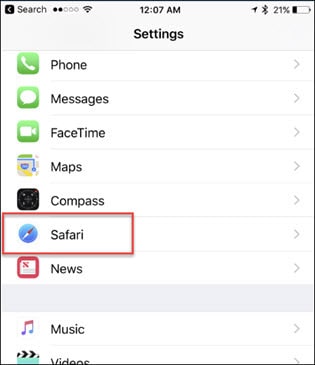
Steg 2 - Trykk Fjern historikk og nettstedsdata
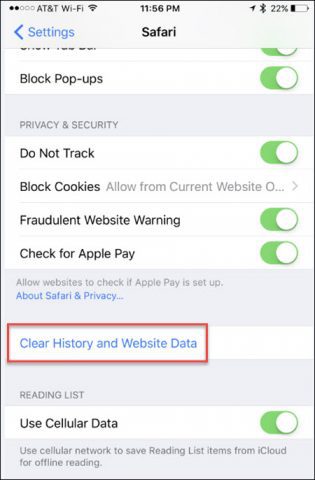
Skjermbilde fra iOS 10.1
Hvis du bare ønsker å slette nettstedsdatafra et enkelt nettsted, bla til bunnen av Safari’s Settings og klikk Advanced for å få alternativene. Selv om Apple forenklet prosessen i de nyere versjonene av iOS, i motsetning til
Selv om Apple forenklet prosessen i de nyere versjonene av iOS, i motsetning til Google Chrome for iOS; du må fortsatt avslutte Safari og tømme hurtigbufferen og historikken i innstillingsmenyen.










Legg igjen en kommentar